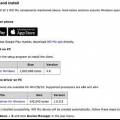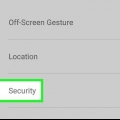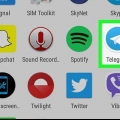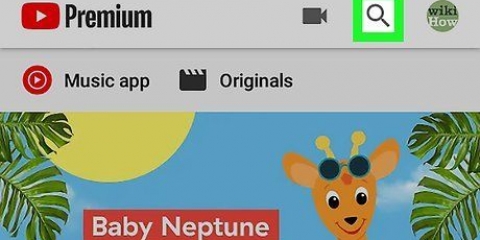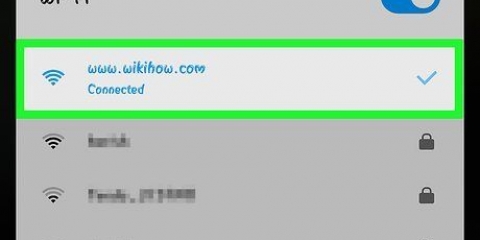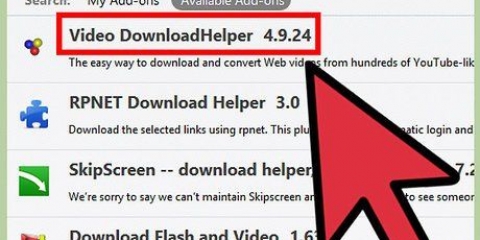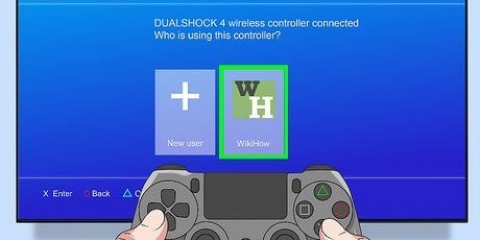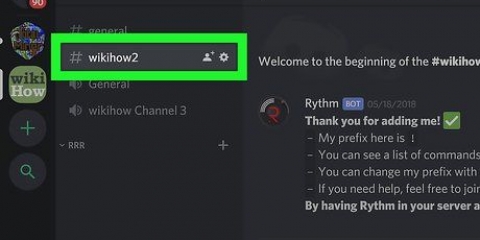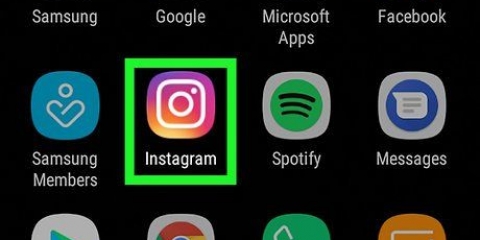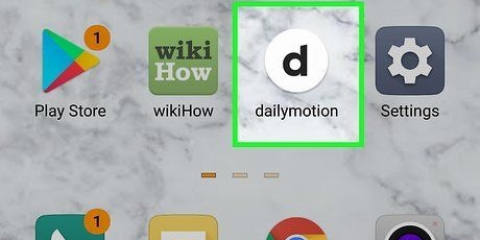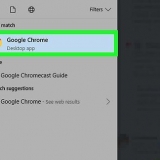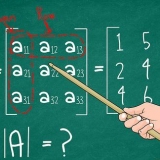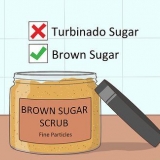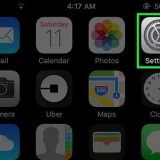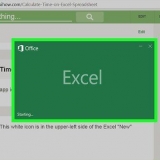Tjek her for mere information om, hvordan du bruger Screen Mirorring til forskellige enheder.
Tjek her for mere information om, hvordan du bruger Screen Mirorring til forskellige enheder.







 Læs her for at lære, hvordan du opsætter et Apple TV.
Læs her for at lære, hvordan du opsætter et Apple TV.


Se videoer fra din telefon på dit tv
Indhold
Denne vejledning vil lære dig, hvordan du afspiller videoer fra din smartphone på dit TV. Der er en række måder at afspille videoer fra din smartphone på dit TV. Videostreaming-apps som YouTube lader dig caste video til deres ledsagende apps på dit smart-tv, streamingenheder eller videospilkonsol. Du kan også bruge Screen Mirroring til at afspille videoer på din telefon på dit smart-tv eller streamingenheder såsom Roku, Chromecast, Amazon Fire TV eller Apple TV.
Trin
Metode 1 af 3: Brug af skærmspejling på Android
 Tjek her for mere information om, hvordan du bruger Screen Mirorring til forskellige enheder.
Tjek her for mere information om, hvordan du bruger Screen Mirorring til forskellige enheder.
2. Åbn galleriet
. Dette er ikonet, der ligner et foto.
3. Naviger til en video.Alle videoer taget med din smartphone vil blive gemt i forskellige album i dit galleri.

5. Tryk på deleikonet
. Del-ikonet er knappen med tre prikker forbundet med en linje.
6. Trykke påVis indhold på tv.Det er nederst til venstre på skærmen. Forskellige enheder kan have forskellige navne til skærmdeling, såsom Screen Cast, All Screen, Allshare, Media Output osv.

1. Åbn en videostreaming-app på din telefon. Mange populære streaming-apps som Netflix og YouTube understøtter casting fra din telefon til dit TV.

2. Åbn den samme videostreaming-app på dit tv. For at caste til dit tv fra din telefon skal du downloade den ledsagende app til dit smart-tv, spillekonsol eller en streamingenhed såsom Roku, Chromecast, Amazon Fire TV eller Apple TV.
Sørg for, at din telefon og den enhed, du caster til, er på det samme trådløse netværk.

4. Tryk på cast-knappen. Dette er ikonet, der ligner et tv med et Wi-Fi-symbol i nederste venstre hjørne. Det er øverst på afspilningsskærmen på din telefon.

5. Tryk på den enhed, du vil caste til. Du vil se en liste over enheder på det samme WiFi-netværk med den samme app åben. Når du trykker på den enhed, du vil caste til, indlæses videoen automatisk på dit tv, og du kan styre afspilningen med din telefon.
For at stoppe casting skal du trykke på cast-knappen og trykke på "Stop casting" i nederste højre hjørne af pop op-vinduet.
Metode 3 af 3: Brug af AirPlay på iPhone til Apple TV
 Læs her for at lære, hvordan du opsætter et Apple TV.
Læs her for at lære, hvordan du opsætter et Apple TV.
2. Åbn den app, du vil afspille videoen med. Du kan caste videoen fra din kamerarulle til dit TV. Andre apps understøtter muligvis også AirPlay afhængigt af udvikleren.

3. Tryk på Del
ikon. Dette er den blå knap, der ligner en boks med en pil, der peger opad. Dette vil vise flere delingsmuligheder.
5. Tryk på den Apple TV-enhed, du vil oprette forbindelse til. Din video afspilles på dit Apple TV.
For at stoppe afspilningen af videoen på dit Apple TV skal du åbne den app, hvorfra videoen afspilles, og trykke på AirPlay-ikonet. Dette stopper med at caste til dit tv.
">Artikler om emnet "Se videoer fra din telefon på dit tv"
Оцените, пожалуйста статью
Lignende
Populær